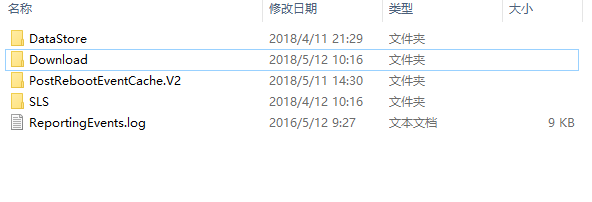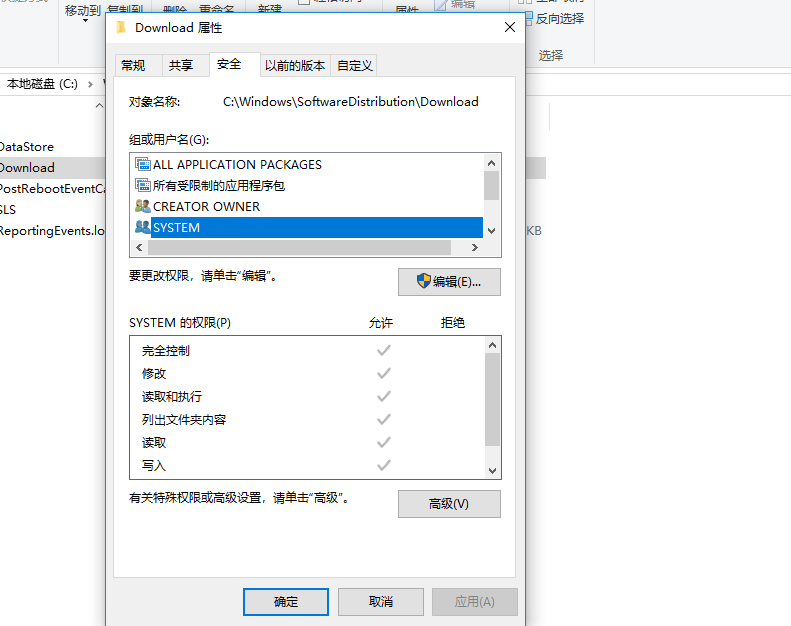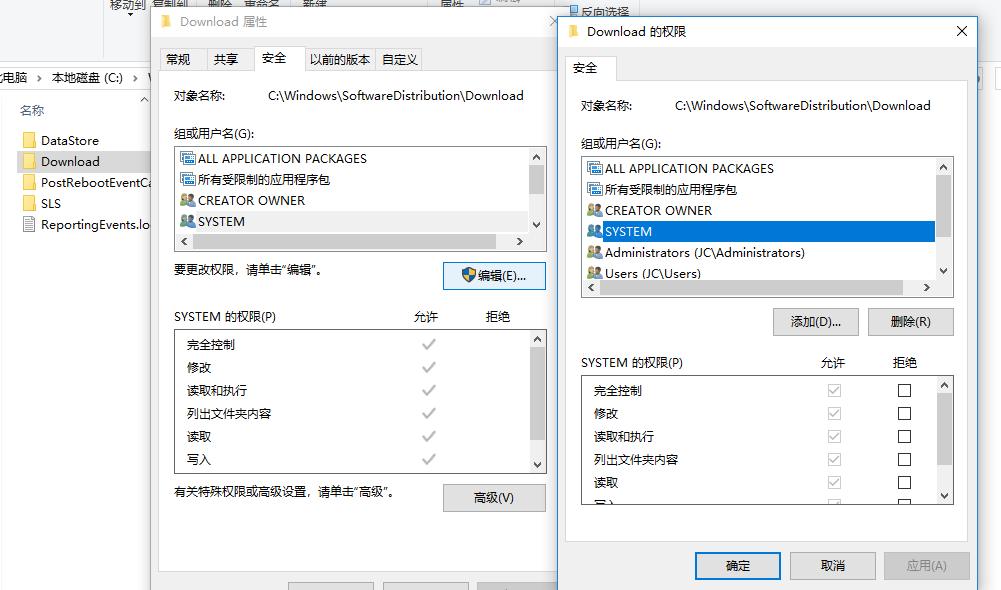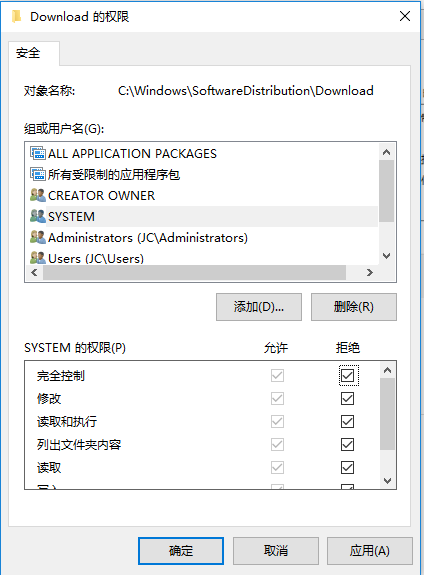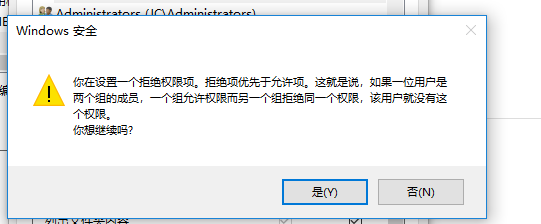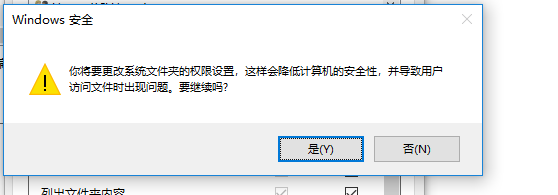windows10禁用更新新方法
Posted mke2fs
tags:
篇首语:本文由小常识网(cha138.com)小编为大家整理,主要介绍了windows10禁用更新新方法相关的知识,希望对你有一定的参考价值。
本方法由本人在无意中发现,实测有效
1.第一步
打开文件管理器路径进入到win10的下载更新文件的目录
选中Download文件夹
右键选择属性,切换到安全
下一步点击SYSTEM,进入编辑权限选项
勾选拒绝权限,点击应用
选择是
继续选择是,
到这里大功告成。
由于windows系统没有权限访问修改该文件夹内容,因此会出现冲突,系统默认当前没有更新。
注意:根据这个方法改变文件夹权限之后,应用商店的软件无法安装。
只需要将SYSTEM的拒绝权限取消就可以了。
注意:使用本方法前,慎重考虑,如有不良情况,后果自负。本人概不负责。
以上是关于windows10禁用更新新方法的主要内容,如果未能解决你的问题,请参考以下文章